Preporučljivo je redovno ažurirati softver vašeg iPhone-a, odnosno iOS operativni sistem. Apple nudi besplatna ažuriranja koja donose najnovija sigurnosna poboljšanja, ispravke grešaka, kao i nove funkcije na vaš uređaj. U nastavku je opisano kako možete ažurirati svoj iPhone na najnoviju verziju iOS-a.
Napravite rezervnu kopiju pre ažuriranja
Iako su problemi prilikom instalacije ažuriranja retki, uvek postoji mogućnost da nešto krene po zlu i da dođe do gubitka podataka. Zbog toga je preporučljivo napraviti rezervnu kopiju podataka pre instaliranja bilo kakvog ažuriranja, posebno ako su u pitanju važni podaci.
Ažuriranje iOS-a putem aplikacije Podešavanja
Danas većina korisnika ažurira svoj iPhone direktno putem samog uređaja, bez potrebe za povezivanjem sa računarom. Ovaj proces se naziva bežična instalacija i prilično je jednostavan:
Prvo, otvorite aplikaciju „Podešavanja“, koja je obično predstavljena ikonom zupčanika i nalazi se na početnom ekranu. Ukoliko je ne možete pronaći, koristite Spotlight pretragu.
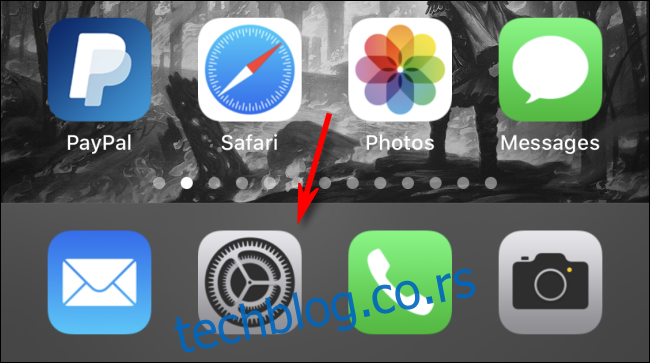
U meniju „Podešavanja“ dodirnite opciju „Opšte“.
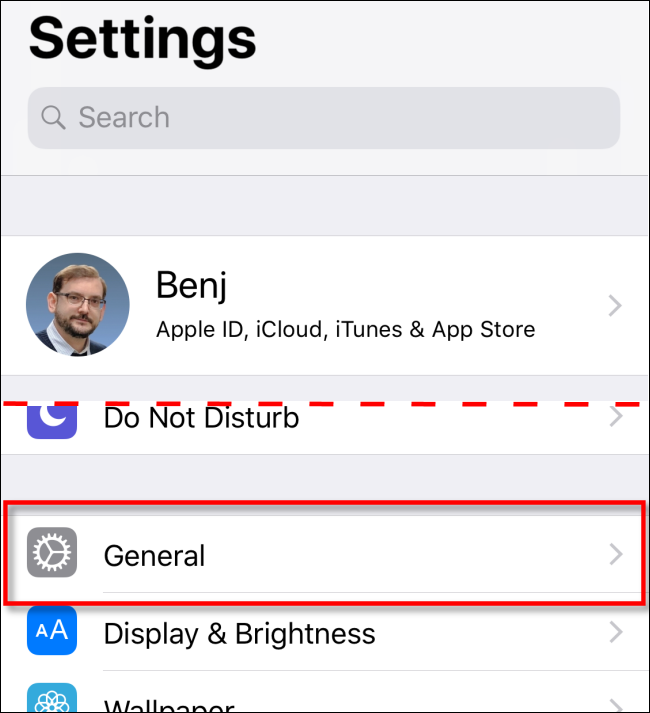
Zatim dodirnite „Ažuriranje softvera“.
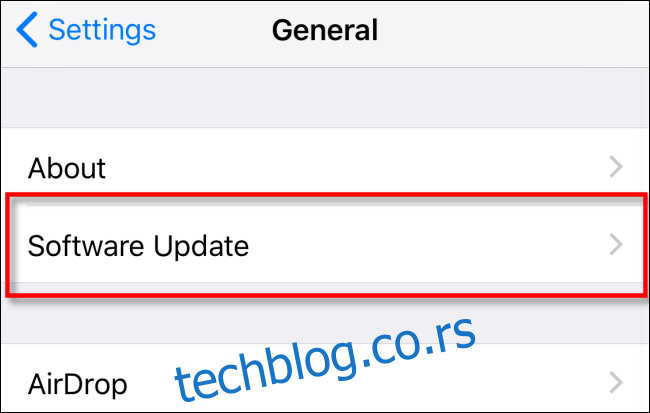
Prikazaće se informacije o najnovijem dostupnom ažuriranju, uključujući broj verzije i detalje o poboljšanjima koje ono donosi.
Ukoliko vaš iPhone još nije preuzeo ažuriranje, dodirnite „Preuzmi i instaliraj“ i unesite svoju lozinku ako se to od vas zatraži.
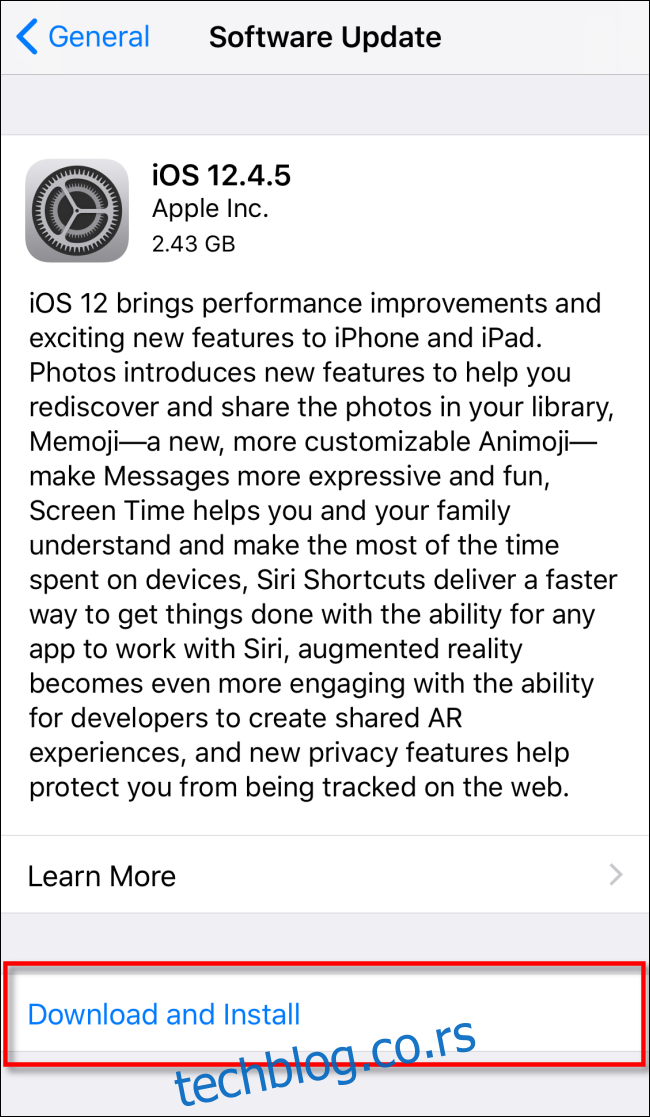
Kada se preuzimanje ažuriranja završi, može se pojaviti poruka sa pitanjem da li želite odmah da instalirate ažuriranje ili to želite da učinite kasnije; dodirnite „Instaliraj sada“.
Nakon što proces instalacije započne, pojaviće se poruka „Provera ažuriranja“; sačekajte da se proces završi. Nakon verifikacije, ekran vašeg iPhone-a će pocrneti, a zatim će se uređaj ponovo pokrenuti.
Tada ćete videti Apple logo i traku napretka u sredini ekrana.

Kada se instalacija završi, možete ponovo otključati i koristiti svoj iPhone kao i obično.
Ažuriranje iOS-a putem Finder-a ili iTunes-a
Takođe, možete ažurirati svoj iPhone putem žičane veze sa Mac ili Windows računarom. Na Mac računarima koji koriste macOS 10.15 ili noviji, otvorite Finder. Na Windows računarima ili Mac računarima koji koriste macOS 10.14 ili stariji, otvorite iTunes.
Povežite iPhone sa računarom pomoću Lightning to USB kabla. Ukoliko po prvi put povezujete vaš iPhone sa računarom, dodirnite „Veruj“ u poruci koja se pojavi i pita da li želite da računar ima pristup vašem iPhone-u.
Pronađite svoj iPhone na računaru. U Finder-u, uređaj se nalazi sa leve strane ispod „Lokacije“; kliknite na njega.
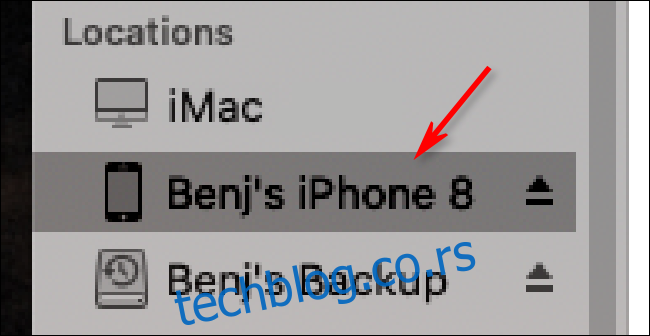
U iTunes-u, potražite malu ikonu iPhone-a na traci sa alatkama pri vrhu; kliknite na nju.

U prozoru sa informacijama o vašem iPhone-u, pronađite „Opšte“ (u Finder-u) ili „Podešavanja > Rezime“ (u iTunes-u). Kliknite na dugme „Proveri ažuriranje“.
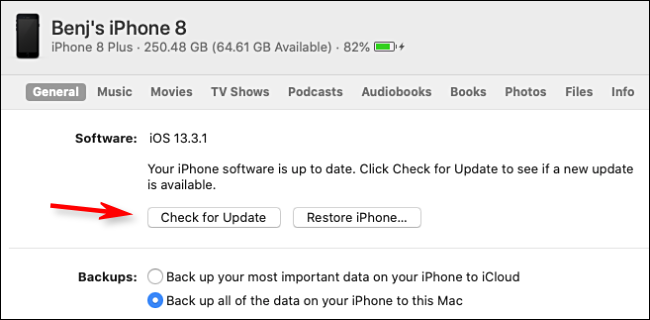
Ukoliko je ažuriranje dostupno, kliknite na „Preuzmi“, a potom na „Ažuriraj“. Unesite lozinku ukoliko se to od vas zatraži. Nakon instaliranja ažuriranja, vaš iPhone je spreman za upotrebu.
Proverite još jednom da li je vaš iPhone ažuriran
Nakon što se ažuriranje završi, možete ponovo da proverite da li su instalirana sva najnovija poboljšanja. Na vašem iPhone-u, idite na „Podešavanja > Opšte > Ažuriranje softvera“. Ukoliko je vaš uređaj potpuno ažuriran, prikazaće se ekran koji vas obaveštava da je softver ažuriran, kao na slici ispod.

Vaš iPhone je sada ažuriran i spreman za rad! Nakon toga, preporučuje se da proverite da li je i vaš iPad takođe ažuriran.